Hilangnya data di komputer bisa disebabkan oleh banyak hal. Misalnya anti virus seperti kasus di artikel ini, sistem error, korup, kesalahan manusia dan bisa juga disebabkan oleh aplikasi yang dirancang untuk bekerja menghapus file-file lama secara otomatis.
Tapi apapun alasannya, saat data tersebut ternyata bersifat penting, siapapun pasti merasa risau dan pontang-panting mencari cara mengembalikannya.
Tak perlu risau apalagi galau, karena TRL punya satu cara mengembalikan data yang terhapus secara sengaja atau tidak yang cukup ampuh dan sudah dicoba sendiri oleh penulis. Penasaran? Ayo langsung saja kita praktekkan.
- Unduh dahulu aplikasi Wise Data Recovery di tautan ini, kemudian install di komputer Anda. Setelah berhasil di-install, sekarang jalankan aplikasi. Tampilan depannya seperti ini. Pertama pilih dahulu direktori letak awal data yang hilang. Kemudian jika diperlukan ketik kata kunci yang terkait nama file dan ketiga klik tombol Scan.
Info Menarik: [Ask the Expert] Bagaimana Cara Mengganti Nama dan Password WiFi Telkom Speedy?
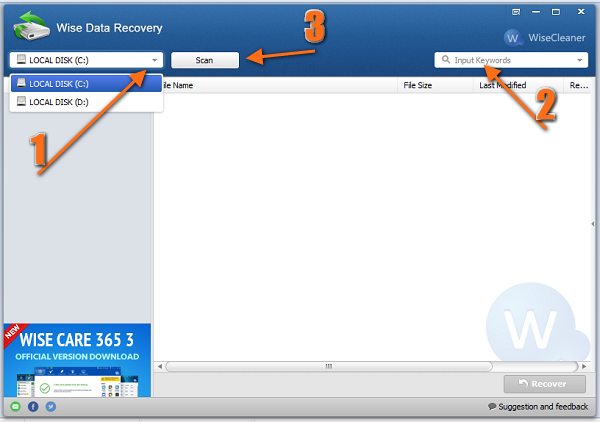
- Nah hasilnya sudah dapat, silahkan temukan data yang Anda butuhkan. Ada tiga indikasi warna yang masing-masing memiliki makna. Merah berarti sangat kecil kemungkinan dapat dikembalikan, kuning masih mungkin, paling tidak sebagian bisa dikembalikan dan hijau berarti 100% dapat dikembalikan. Jika data Anda sudah ketemu klik kanan dan klik Recover this item. Atau beri tanda centang dan klik Recover.
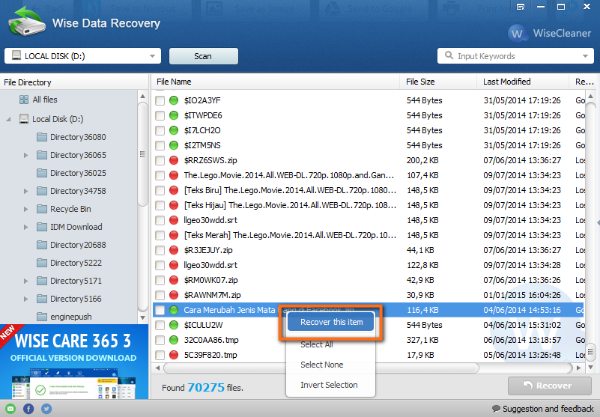
- Selanjutnya akan muncul jendela popup yang meminta Anda memilih folder tujuan dimana data akan disimpan, boleh juga membuat folder baru jika dirasa perlu. Klik tombol OK untuk melanjutkan proses recovery.
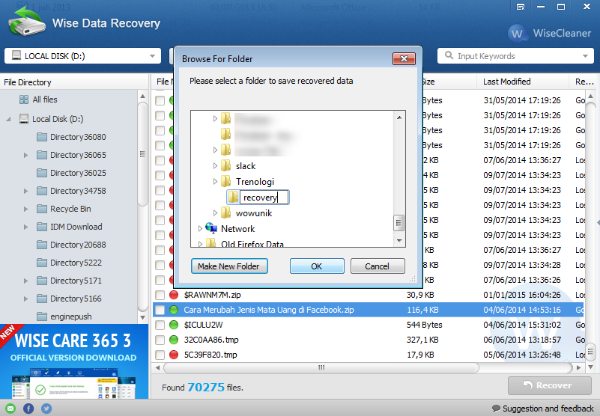
Info Menarik: 10 Tips Berjualan Online via Jejaring Sosial
- Anda akan melihat pesan ini jika proses recovery berhasil dilakukan oleh aplikasi.
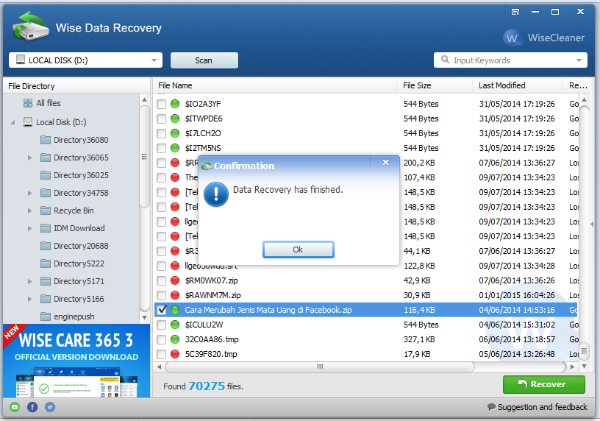
- Sekarang coba buka folder tujuan recovery, dan ini dia hasilnya. Proses pengembalian data telah dilakukan dengan sukses.
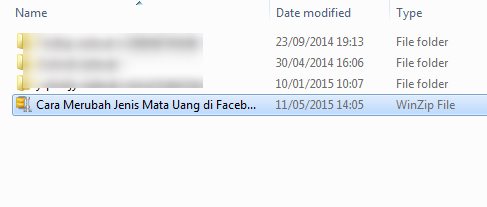
Sekarang silahkan giliran Anda mencobanya.
Sumber gambar header Shutterstock.







